iPhone veya iPad'de Eski Metin Mesajları Nasıl Kurtarılır
Son Silinenler klasörünün 30 gün içinde sildiğiniz mesajları geri almanızı sağladığı iyi bilinmektedir. Peki ya eski mesajlar? Nasıl yapabilirsiniz? iPhone'unuzdaki eski metin mesajlarını alın veya iPad? Aslında, iCloud veya iTunes yedeklemesi eski mesajlarınızı geri almak için başka bir çözümdür. Yedeklemeniz olmasa bile, metinlerinizi geri almak için yöntemler vardır.
SAYFA İÇERİĞİ:
Bölüm 1: Yedekleme Olmadan iPhone'daki Eski Metin Mesajları Nasıl Kurtarılır
Bir yedeğiniz yoksa, iPhone'unuzdaki eski sesli ve metin mesajlarını bulmak zordur. Aslında, mesajlar yeni verilerle üzerine yazılmadan önce hala hafızanızdadır. Bu, bunları güçlü bir veri kurtarma aracıyla geri almanız için bir pencere sağlar, örneğin: Apeaksoft iPhone Veri KurtarmaHafızanızı tarayabilir ve eski mesajları arayabilir.
iPhone'daki Eski Metin Mesajlarını Hızlıca Kurtarın
- 1. iPhone'daki eski mesajları yedeklemeden geri getirin.
- 2.Metin mesajlarını, sesli mesajları, WhatsApp sohbetlerini vb. destekler.
- 3.Eski mesajları seçerek kurtarabilmek için önizleme yapın.
- 4. Mesajları sıfırlamadan iCloud veya iTunes yedeğinden çıkarın.
- 5. iOS’un son sürümleriyle uyumludur.
Güvenli indirme
Güvenli indirme

Yedekleme Olmadan iPhone'daki Eski Mesajlar Nasıl Kurtarılır
1 Adım. İPhone'unuzu tarayın
Bilgisayarınıza yüklediğinizde en iyi iPhone mesaj kurtarma yazılımını başlatın. Mac için başka bir sürüm daha var. İOS Cihazından Kurtar sol taraftaki sekmeye tıklayın ve iPhone'unuzu Lightning kablosuyla bilgisayarınıza bağlayın. İki cihazı ilk kez bağlıyorsanız, Güven Ekranınızda. Ardından tıklayın Taramayı Başlat iPhone'unuzdaki verileri taramaya başlamak için düğmeye basın.

2 Adım. iPhone'da mesajları önizleme
Ardından sol tarafta istediğiniz veri türlerini seçebilirsiniz. Örneğin Mesajlar, WhatsApp, Snapchat, Instagram, Kik ve daha fazlasındaki eski mesajları almak için sol panelde seçin. Ardından sohbetleri ve mesajları görüntüleyebilirsiniz. Sadece eski silinmiş mesajları görüntülemek istiyorsanız, en üstteki listeyi aşağı çekin ve seçin Yalnızca Silinmişleri Göster.

3 Adım. Eski mesajları kurtar
Almak istediğiniz her mesajın veya medya dosyasının yanındaki onay kutusunu işaretleyin ve Kurtarmak sağ alt köşedeki düğmeye basın. Son olarak, bir çıktı klasörü ayarlayın ve Kurtarmak tekrar. İşlem tamamlandığında, eski iPhone metin mesajlarını PC'nizde görüntüleyebilirsiniz.

Bölüm 2: iCloud Yedeklemesinden iPhone'daki Eski Mesajlar Nasıl Alınır
iCloud, iOS cihazınızdaki mesajları ve diğer verileri yedeklemenin basit bir yoludur. Eski metin mesajlarını iCloud yedeklemesinden tarihe göre alabilirsiniz. Olumsuz tarafı, tüm mevcut verilerin silinecek olmasıdır.
1 Adım. Açın Ayarlar iPhone'unuzdaki uygulamayı kullanın, profilinize dokunun, seçin iCloud, ve bas Depolama Yönetme. iCloud yedekleme dosyalarınızı kontrol edin.
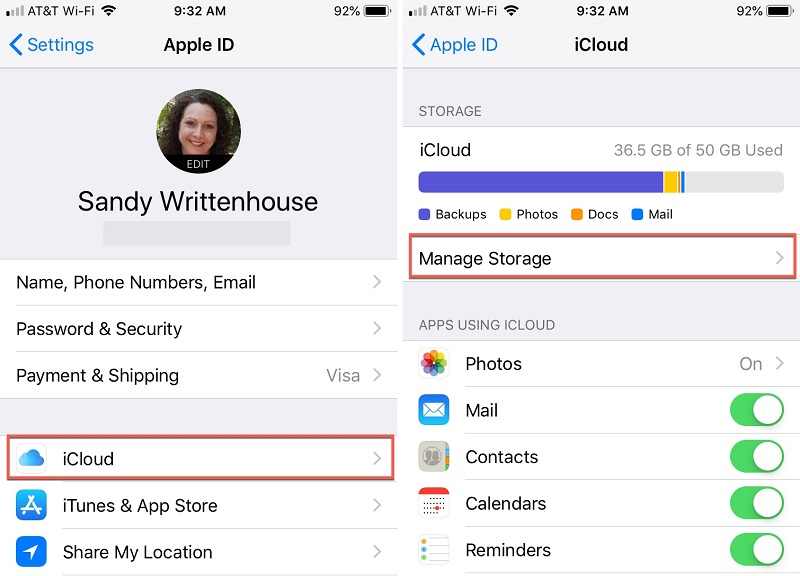
2 Adım. Sonra, geri dönelim Ayarlar ekranı seçin genel, dokunun iPhone'u Aktarın veya Sıfırlayın iOS 15 ve üzeri veya Reset iOS 14 ve önceki sürümlerde.
3 Adım. Musluk Tüm İçeriği ve Ayarları Silve istendiğinde Apple Kimliği parolanızı veya iPhone parolanızı girin. Ardından dokunun silmek or Devam et iPhone'unuzu silmeye başlamak için. Eğer Apple Kimliğinizin şifresini unutun, telefon numaranızı kullanarak kurtarabilirsiniz.
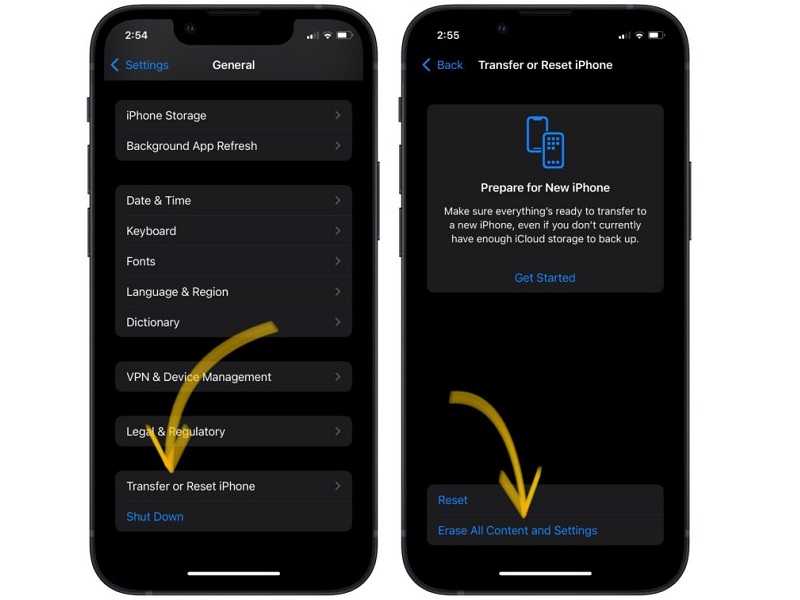
4 Adım. Cihazınız yeniden başlatıldığında, onu yeni bir iPhone olarak ayarlayın. Bir Wi-Fi ağına bağlandığınızdan emin olun.
5 Adım. Klinik ICloud Yedeklemesinden Geri Yükleme üzerinde Uygulamalar ve Veriler ekran. Apple kimliğiniz ve parolanızla hesabınıza giriş yapın. Tarihe göre doğru iCloud yedeklemesini seçin ve geri yüklemeye başlayın.
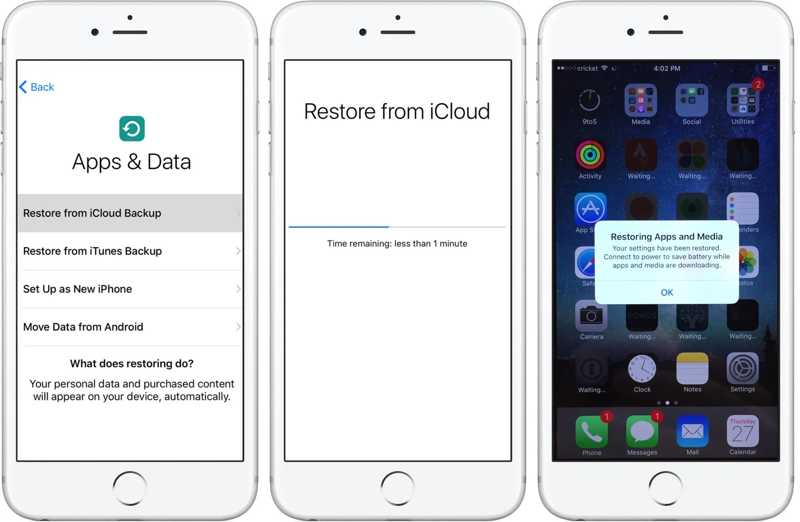
6 Adım. Ekrandaki talimatları izleyerek kurulum sürecini tamamlayın. Ardından iPhone'daki eski mesajlara bakın.
Bölüm 3: iTunes Yedeklemesinden iPhone'daki Eski Metin Mesajları Nasıl Kurtarılır
iCloud'un sınırlı depolama alanı nedeniyle bazı iOS kullanıcıları cihazlarını bilgisayarlara yedeklemeyi tercih ediyor. Windows veya macOS Mojave ve önceki sürümlerde iTunes'u veya macOS Catalina ve sonraki sürümlerde Finder'ı kullanarak, kaydırmadan iPhone'unuzdaki eski mesajları geri çağırabilirsiniz.
1 Adım. iPhone'unuzu USB kablosuyla bilgisayarınıza bağlayın.

2 Adım. iTunes'u açın, tıklayın Telefon sol üst köşedeki düğmeye basın ve ÖZET sekmesi. Finder için telefon adınıza basın ve şuraya gidin: genel sekmesi.
3 Adım. Tıkla Restore Backup düğmesi altında Yedekler Bölüm. Bir girmeniz gerekebilir iTunes yedekleme şifresi eğer daha önce ayarladıysanız.

4 Adım. Eski metin mesajlarını içeren yedekleme dosyasını açılır listeden seçin ve Restore Eski silinmiş metin mesajlarını almaya başlamak için düğmeye basın.
5 Adım. İşlem tamamlandığında iPhone'unuzu çıkarın ve iPhone'unuzdaki eski mesajları kontrol edin.
Bölüm 4: Operatörünüzden iPhone'daki Eski Mesajları Nasıl Bulursunuz
iPhone'unuzdaki eski metin mesajlarını geri almanın bir diğer seçeneği de operatörünüzdür. Bir metin mesajı aldığınızda ve gönderdiğinizde, bu mesaj operatörünüzün sunucusundan geçer. Başka bir deyişle, operatörünüz metin mesajlarını iOS cihazınızdan silseniz bile kaydeder.
Genel olarak, operatörünüzden eski mesajları talep etmenin birkaç yolu vardır. En yakın mağazaya gidip destek ekibinden kısa mesajlarınızı yazdırmasını isteyebilirsiniz.
Bazı ağ sağlayıcıları web sitelerinde mesaj kurtarma hizmetleri de sunar. Operatörünüzün web sitesine erişebilir, hesabınızda oturum açabilir ve eski metin mesajlarını kontrol edebilirsiniz.
Ayrıca, çoğu operatör eski mesajlarınızı yalnızca bir süreliğine saklar. Operatörünüzle iletişime geçip operatörünüzün kaç mesaj saklayabileceğini ve ne kadar süreyle saklanabileceğini teyit edebilirsiniz.
Sonuç
Bu kılavuzda nasıl yapılacağı tartışıldı iPhone'unuzdaki eski sesli mesajları ve metinleri alın. iCloud ve iTunes yedeklemeleriyle, cihazınızı sıfırladıktan sonra mesajlaşma uygulamalarınızdaki SMS, MMS ve sohbetlerinizi geri alabilirsiniz. Ayrıca, eski mesajları sunucusundan kaldırılmadan önce operatörünüzden talep edebilirsiniz. Apeaksoft iPhone Veri Kurtarma, iPhone'da mesaj kurtarma için nihai çözümdür. Bu konu hakkında başka sorularınız varsa, lütfen bu gönderinin altına bir mesaj bırakmaktan çekinmeyin.
İlgili Makaleler
Fotoğrafları, dosyaları ve uygulamaları eski bir iPhone'dan yeni bir iPhone'a aktarmak gerekir ve bu yazı size bunu yapmak için 7 iPhone veri aktarım aracı gösterecektir.
Birçok kez yanlış şifre girdiğiniz için devre dışı bırakılmış bir iPhone gördüğünüzde endişeleniyor musunuz? Bu gönderi, iTunes ile/iTunes olmadan devre dışı bırakılmış bir iPhone'un kilidinin nasıl açılacağını ayrıntılı olarak gösterecektir.
Donmuş bir iPhone veya iPad ile başa çıkmak için kendinizi dayanılmaz mı hissediyorsunuz? Öyleyse bu eğitimden donmuş iDevices'inizin kilidini açmaya yönelik düzeltmeleri öğrenin.
Takvim uygulamasında silinen veya kaybolan etkinliklere karşı kaybolduğunuzu hissettiniz mi? Bu yararlı kılavuzun bu çetrefilli sorunu gidermenize yardımcı olmasına izin verin.

